 在 Vectorworks Design
Series 中插入门
在 Vectorworks Design
Series 中插入门 在 Vectorworks Design
Series 中插入门
在 Vectorworks Design
Series 中插入门
如要在 Vectorworks Design Series 中插入门:
从建筑外壳工具集选择门工具。
或者,如果将幕墙门放入幕墙,用编辑幕墙工具选择一个面板,然后右键单击 (Windows) 或按住 Ctrl 的同时单击 (Mac) 该面板,然后从上下文菜单中选择插入门。门作为幕墙门被自动插入。
如果这是第一次将门插入绘图,或者希望更改应用到随后放置的门上的默认首选项,请单击工具栏上的首选项。
“门设置”对话框打开。设置分组成几个相关参数窗格,列于对话框的左侧。选择各个窗格并指定门的参数。单击确定以设置门参数并关闭对话框。可以从“对象信息”面板编辑所放置的门的这些参数,如门的特性所述。
单击绘图区域或墙体以设置门的插入点,然后再次单击以设置旋转。可以在以后通过单击“对象信息”面板或上下文菜单中的翻转来更改门插入墙的方向。
门的几种特征描述为内部或外部特征。这些特征包括饰板和墙环绕部件。这些元素根据墙的内面和外面确定。墙的左侧(沿着墙方向看)始终为外侧,而右侧为内侧(请参阅墙方向)。翻转门不会导致这些元素翻转。
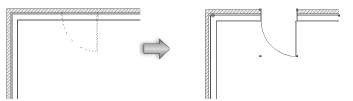
参数 |
描述 |
三维预览 |
以当前选定的参数动态显示门的三维预览 |
视图 |
为门的三维预览选择标准视图 |
渲染 |
为门的三维预览选择渲染模式 |
俯视图/平面图预览 |
以当前选定的参数动态显示门的俯视图/平面图预览 |
参数 |
描述 |
大小参照 |
选择定义门宽度和高度的适当选项;大小参照选择会自动更新宽度和高度字段,但不会更改门的大小: ● 门扇大小 - 这表示在筒子板内部测量的门宽度和高度,不包括筒子板、亮子和侧窗;这是英制单位的默认设置 ● 单元大小 - 这表示在筒子板外部测量的当前门的总体宽度和高度,包括筒子板、亮子和侧窗。 ● 粗开口 - 这表示在筒子板外部测量的当前门的总体宽度和高度,包括筒子板、亮子、侧窗和安装空隙(对于开口配置,“大小参照”会自动更改为“粗开口”);这是公制单位的默认设置 |
宽度/高度 |
门的宽度/高度是基于大小参照选择进行测量: ● 门扇大小 - 门扇的宽度/高度是在筒子板的内部测量 ● 单元大小 - 宽度/高度是在筒子板的外部测量 ● 粗开口 - 宽度/高度是测量粗开口 |
选择使用符号几何图形并单击浏览以从当前文件资源选择门符号。从符号的图形列表选择符号并单击确定。 符号名称显示在“门设置”对话框中,并使用选定符号更新预览。 选择符号后,忽略与门的几何图形有关的所有字段;但是,参数值仍旧仅可用于计划和报告。 |
|
顶部形状 |
选择门顶的形状 |
亮子 |
选择是否在门上添加亮子;亮子参数在“亮子”窗格中设置 |
纵距离 |
输入顶部形状的始端与门顶之间的距离(不适用于方形和圆形的顶部形状) |
弹簧 |
输入顶部形状开始前在楼面移动的距离 |
墙内偏移 |
输入门插入点从墙中心线偏移的距离 |
配置 |
选择常规门配置。要在墙中创建简易开口以定义门中断(而不创建表示门的任何几何图形),请选择“开口”选项。视选择而定,自动启用或禁用各种门设置,如以下章节所述。 |
操作 |
为推拉门或双开始弹簧门选择高级操作,其中 O 表示固定门,X 表示操作门 |
不等边门扇 |
对于两件式和双作用配置,选择此选项以插入具有不等宽度的门扇的门 |
门扇 1/2 的宽度 |
选择不等门扇后,输入第一个门扇的宽度;第二个门扇的宽度会自动计算并显示为门扇 2 的宽度值 |
幕墙门 |
指出门要放在幕墙中,在该幕墙中,门的宽度和高度取决于其所在的门框。幕墙门的可用参数选项没有标准门的多。配置限于那些适用于幕墙放置的配置。 |
参数 |
描述 |
显示平面图细节 |
选择以显示俯视图/平面图中的所有门细节 |
绘制墙线 |
选择是否始终绘制墙线;墙线是在“天花板-体”类中绘制以轻松创建天花反向图 |
设置属性的方式 |
选择是依据“对象”、“线条样式”还是“类”来设置列出的门部件的二维图形属性和可见性。 ● 对象:禁用单个部件的线条样式和线宽控制,并使用门对象的线条样式和线宽设置。 ● 线条样式:控制单个对象的线条样式和线宽;这些设置覆盖门对象的设置。 ● 类:按类设置单个部件的线条样式和线宽。要控制外观和可见性,从绘图中存在的类列表中选择一个类,或创建新的类。选择 <门类> 以将部件放在跟门对象相同的类中。 |
可见性类 |
要控制外观和可见性,从绘图中存在的类列表中为每部分选择一个类,或创建新的类。选择 <门类> 以将部件放在跟门对象相同的类中。 |
三维可视化选项未对开口配置启用。
参数 |
描述 |
三维铰链方向标记 |
选择以绘制表示三维合页方向的线条 |
显示内/外标记 |
选择以绘制表示三维门内/外侧上的门扇的铰链方向的线条 |
使用铰链标记类属性 |
选择以按类设置铰链方向标记的属性 |
铰链方向标记类 |
要控制外观和可见性(如果选择了使用铰链标记类属性),从绘图中存在的类列表中选择一个类,或创建新的类。选择 <门类> 以将铰链标记属性放在跟门对象相同的类中。 |
标记指向 |
启用铰链方向标记以指向铰链或把手 |
绘制三维开口 |
选择以绘制以指定开角开口的三维门 |
三维详细程度 |
选择要为三维门包含的详细程度。 在“低”和“中”设置中,某些门细节不会在三维视图中绘出;这些设置简化外观以便在小比例查看绘图。 |
参数 |
描述 |
包含在明细表中 |
选择是否在门明细表中包含此门信息并将门标识标记设置为可见;请参阅创建门明细表或工作表 |
标识前缀 |
指派数字标签值之前的字母数字信息;可选择添加前缀信息 |
标识标签 |
将数值指派给标识;如果在“标识设置”对话框中选择了自动增加选项,此数字会自动增加(请参阅使用标识标签工具 ) |
标识后缀 |
指派标签值之后的字母数字信息;可选择添加后缀信息 |
标识类 |
要控制外观和可见性(如果选择了使用标识类属性),从绘图中存在的类列表中选择一个类,或创建新的类。选择 <门类> 以将标识类属性放在跟门对象相同的类中。 |
使用标识类属性 |
选择以对气泡线条、前缀线和前缀线标记使用标识类属性 |
保持标识水平 |
选定后,自动旋转标识使其处于水平位置 |
气泡形状 |
选择标识标记气泡形状 |
气泡大小 |
输入最小气泡大小(此值表示气泡大小乘以图层比例;气泡形状与其中的文本保持相对状态,以在整个绘图文件中使标识气泡达到一致) |
气泡线属性 |
选择气泡线属性和线宽,或选择设置线宽以打开“设置线宽”对话框来创建自定义线宽 |
显示前缀 |
选择以绘制从标识标记到门对象的前缀线 |
线属性 |
选择前缀线属性和线宽,或选择设置线宽以打开“设置线宽”对话框来创建自定义线宽 |
包括标记 |
为标识前缀线选择是否包括标记并从标记列表中选择所需的样式,或选择自定义以创建自定义标记。选择编辑标记列表以打开“编辑标记列表”对话框;请参阅编辑标记列表。 |
显示三维标记 |
选择以在三维视图中显示标识标记 |
水平偏移 |
输入看向门外侧时三维标识标记相对于粗开口左下角的水平偏移(输入正值会使标记相对于起始角向开口内移动;输入负值会使标记相对于起始角向开口外移动) 标识标记从门扇外侧稍微偏移。文本和气泡(如果存在)的大小和形状将匹配平面图设置,且文本始终从墙外面正想读取。气泡将随文本的缩放在视口中进行缩放。 |
垂直偏移 |
输入看向门外侧时三维标识标记相对于粗开口左下角的垂直偏移(输入正值会使标记相对于起始角向开口内移动;输入负值会使标记相对于起始角向开口外移动) |
“筒子板”选项未对开口配置或幕墙门启用。
参数 |
描述 |
宽度 |
输入门筒子板的面宽(平行于墙) |
深度 |
输入门筒子板的深度(垂直于墙) |
使用墙深度 |
选择以将筒子板深度设置为墙总体深度 |
使用筒子板延伸 |
选择此字段以指定筒子板延伸填充筒子板内表面和墙内表面之间的裂口;输入所需的筒子板延伸宽度 在二维视图中,延伸使用筒子板线条样式和线宽;在三维视图中,延伸填充色和/或纹理以及可见性由内部筒子板类控制。 |
安装空隙 |
输入筒子板外面与粗开口之间的距离(对于开口配置,安装空隙会自动设置为 0) |
在平面图中显示安装空隙 |
选择是否在俯视图/平面图中显示安装空隙 |
砌体模块 |
输入砌体模块尺寸 |
装饰镶条凸缘/深度 |
使用这两个大小确定装饰镶条凸缘或深度的大小(输入 0 以不显示装饰镶条凸缘);如果在“常规”窗格上的配置字段中选择了铰接构件,则启用
|
“门扇”选项未对开口配置启用。
参数 |
描述 |
门扇 |
选择需要的门扇类型。 |
实体 |
|
厚度 |
输入门厚板的厚度 |
包括视觉面板 |
选择以包含视觉面板 |
视觉面板形状 |
选择视觉面板的形状 |
底部偏移 |
输入由门扇底部到最下部视觉面板底部测得的偏移值 |
右侧偏移 |
输入由门扇的边到最下部视觉面板最近边缘测得的偏移值。 就最为常见的门配置而言,该参数通过门扇的非铰链边缘测量得出,也就是 Vectorworks 三维预览中默认正视图的右边缘。但是,鉴于有更加复杂、多个部分的门配置,偏移会通过不同的点进行测量,以实现视觉面板的正确对齐。请参阅“三维预览”以确认外观。 |
面板高度/宽度 |
输入单个视觉面板的高度/宽度 面板宽度仅为矩形与椭圆视觉面板形状启用。至于方形和圆形,其宽度会自动被设置为与高度相等。 |
面板数 |
输入视觉面板数 |
分离 |
对于视觉面板超过一个的门扇,则输入面板之间的垂直偏移 |
设置顶部面板高度 |
对于视觉面板超过一个的门扇,选择以不同于其他面板的高度设置门的顶部视觉面板并指定所需的面板高度 |
将视觉面板添加到不等边扇 |
对于带有不等边门扇的门,选择以在较小扇和主扇上包含带有相同参数的视觉面板。 |
玻璃厚度 |
输入视觉面板的玻璃厚度 |
玻璃 |
“玻璃”门扇类型启用此窗格上玻璃门的特定选项,如中梃样式;不要将门扇渲染制作成透明玻璃。要正确制作玻璃渲染,请在“类”窗格上应用玻璃类。 |
厚度 |
输入门厚板的厚度 |
顶栏杆宽度 |
输入门顶栏杆宽度 |
左/右门梃宽度 |
输入左/右门梃宽度 |
底栏杆宽度 |
输入底栏杆宽度 |
中梃样式 |
选择中梃样式 |
垂直/水平框条 |
输入垂直/水平框条的数量 |
框条宽度 |
输入窗格条宽度 |
框条深度 |
输入门框条深度 |
框条偏移 |
输入草原风格中梃的框条偏移 |
玻璃厚度 |
输入玻璃门扇的玻璃厚度 |
面板 |
|
厚度 |
输入门厚板的厚度 |
顶栏杆宽度 |
输入门顶栏杆宽度 |
左/右门梃宽度 |
输入左/右门梃宽度 |
底栏杆宽度 |
输入底栏杆宽度 |
垂直/水平面板 |
输入门中垂直/水平面板的数量 |
中间门梃宽度 |
输入任何中间门梃的宽度 |
设置顶部面板高度 |
选择以不同于其他面板的高度设置门的顶部面板并指定所需的面板高度 |
单顶部面板 |
如果选中,则不管下面有多少面板,都只有一块面板穿过门扇顶部 |
顶部面板玻璃 |
选择以在顶部面板中插入玻璃 |
玻璃厚度 |
输入顶部面板玻璃的玻璃厚度 |
中梃样式 |
选择中梃样式 |
垂直/水平框条 |
输入垂直/水平框条的数量 |
条宽度/深度 |
输入框条宽度/深度 |
框条偏移 |
输入草原风格中梃的框条偏移 |
自定义 |
|
厚度 |
输入门厚板的厚度 |
自定义门扇 |
从默认内容选择门扇类型,(请参阅资源库)。 自定义门扇必须是由一般实体制成的三维专用符号,保存在默认内容位置。 |
“侧窗”选项未对开口配置或幕墙门启用。
参数 |
描述 |
包括侧窗 |
选择以包含侧窗 |
左/右侧宽度 |
输入左/右侧窗的宽度 |
窗扇宽度 |
输入侧窗和亮子的窗扇宽度 |
窗扇深度 |
输入侧窗的窗扇深度 |
竖框宽度 |
输入侧窗的竖框宽度 |
竖框深度 |
输入侧窗的竖框深度 |
玻璃厚度 |
输入侧窗的玻璃厚度 |
包括中梃 |
选择是否将中梃添加到侧窗 |
样式 |
选择侧窗中梃的样式 |
垂直/水平框条 |
为殖民时代风格的中梃输入垂直/水平中梃条的数量 |
框条宽度 |
输入侧窗框条宽度 |
框条深度 |
输入侧窗框条深度 |
框条偏移 |
输入草原风格中梃的框条偏移 |
“墙线”选项未对开口配置启用。
参数 |
描述 |
包括门坎 |
选择是否包含墙线 |
(1) 深度(内部)/(2) 深度(外部) |
输入内部和外部门槛深度 |
(3) 总体深度 |
输入门槛的总体深度 |
(4) 偏移 |
输入门槛从门筒子板的中心偏移的距离 |
(5) 厚度 |
输入门槛厚度 |
(6) 梯级凸边 |
输入门槛梯级凸边的高度 |
门扇下门槛 |
选择以限制门槛不得超过门扇;否则,要使门槛延伸到筒子板内部,请输入所需的延伸宽度(此数字会应用到门槛的每一侧,且不允许使用负值) |
Z 偏移 |
输入门槛的基础标高 |
“亮子”选项未对开口配置或幕墙门启用。
参数 |
描述 |
窗扇宽度 |
输入亮子的窗扇宽度 |
窗扇深度 |
输入亮子的窗扇深度 |
竖框宽度 |
输入亮子的竖框宽度 |
竖框深度 |
输入亮子的竖框深度 |
玻璃厚度 |
输入亮子的玻璃厚度 |
包括中梃 |
选择是否将中梃添加到亮子 |
样式 |
选择亮子中梃的样式 |
垂直/水平框条 |
输入垂直/水平框条的数量 |
框条宽度 |
输入亮子框条宽度 |
框条深度 |
输入亮子框条深度 |
框条偏移 |
输入草原风格中梃的框条偏移 |
“贴脸板”选项未对开口配置或幕墙门启用。
参数 |
描述 |
包括内/外贴脸板 |
选择是否包含内/外贴脸板 |
宽度/深度 |
输入内/外贴脸板的宽度和深度 |
“过梁”选项未对开口配置或幕墙门启用。
参数 |
描述 |
包括过梁 |
选择以在门或亮子上方添加过梁 |
内 / 外突出 |
输入内部和外部过梁突出长度 |
(1) 厚度 |
输入过梁厚度 |
(2) 角度 |
输入过梁角度 |
(3) 落差 |
输入过梁落差的长度 |
“五金”选项未对开口配置启用。
参数 |
描述 |
包括五金 |
选择以在门对象中包括门用五金集合;请参阅指派、创建、编辑和删除门用五金集 |
导缘偏移 |
指定离门用五金的水平偏移;水平偏移从门扇导缘至门用五金中心进行测量 |
底部边缘偏移 |
指定门用五金的垂直偏移;水平偏移从门扇底至门用五金中心进行测量 |
查看五金 |
单击以打开“查看门用五金集合”对话框,查看当前选定门用五金集合的参数;单击确定以返回“门设置”对话框 |
管理五金 |
单击以打开“门五金库”对话框,指派、创建、编辑或删除门用五金集合 |
“踢板”选项未对开口配置或幕墙门启用。
参数 |
描述 |
内/外部踢板 |
选择以在扇的任一侧加入一块踢板。 |
高度 |
设置踢板高度。 尽管高度可变,但踢板与门的右、左及底部边缘的距离却是固定的一英寸/25.4 毫米。 |
类 |
要控制可见性,从绘图中存在的类列表中选择一个类,或创建新的类。选择 <门类> 以将刮板放在跟门对象相同的类中。 |
“中心线标记”选项未对幕墙门启用。
参数 |
描述 |
中心线标记 |
选择以在俯视图/平面图中显示中心线标记。 |
大小 |
设置中心线的大小 |
类 |
要控制可见性,从绘图中存在的类列表中选择一个类,或创建新的类。选择 <门类> 以将中线标记放在跟门对象相同的类中。 |
线属性 |
选择线条属性和线宽,或选择设置线宽以打开“设置线宽”对话框来创建自定义线宽。如果选择了使用类属性,则通过部件的类设置线条属性 |
包括标记 |
选择是否包括标记并从标记列表中选择所需的样式,或选择自定义以创建自定义标记。选择编辑标记列表以打开“编辑标记列表”对话框;请参阅编辑标记列表。如果选择了使用类属性,则通过部件的类设置标记属性。 |
使用类属性 |
选择可按类而不是“门设置”对话框中的参数设置中心线标记的属性(包括标记样式) |
在大门扇上显示中心线标记 |
对于具有尺寸不等的门扇的双扇转门,选中可将中心线设置在大门扇上而不是在开口中央 |
“内墙细节”选项未对幕墙门启用。
参数 |
描述 |
组件数 |
指定要环绕的内墙组件数量;指定内墙组件后,门启用控制点以设置环绕点
|
张开墙 |
选择是否张开内墙;张开可指定为一个角度/对角线或具有宽度和深度值 |
(1) 角度 |
输入内墙的张角 |
(2) 对角线 |
输入内墙的张开对角线值 |
(3) 宽度 |
输入内墙的张开宽度 |
(4) 深度 |
输入内墙的张开深度 |
“外墙细节”选项未对幕墙门启用。
参数 |
描述 |
组件数 |
指定要环绕的外墙组件数量;指定外墙组件后,门启用控制点以设置环绕点
|
张开墙 |
选择是否张开外墙;张开可指定为一个角度/对角线或具有宽度和深度值 |
(1) 角度 |
输入外墙的张角 |
(2) 对角线 |
输入外墙的张开对角线值 |
(3) 宽度 |
输入外墙的张开宽度 |
(4) 深度 |
输入外墙的张开深度 |
总体三维门的可见性从“对象信息”面板的类设置控制;部件设置从“门设置”对话框进行控制。
参数 |
描述 |
门部件 |
要控制外观和可见性,从绘图中存在的类列表中选择一个类,或创建新的类。选择 <门类> 以将部件放在跟门对象相同的类中。 在三维视图中,对于具有开口配置的门,没有任何填充/画笔宽度拉伸会完全填充位于门中的墙;此拉伸会放入“内部筒子板”类并会在 IFC 导出操作中筛选出来。更改类设置以控制拉伸的可见性。 |
 门设置:Energos 面板
门设置:Energos 面板在能源分析计算中门扮演了关键的角色。能源会透过门玻璃以及在门打开时散失掉,但也可以通过门玻璃吸收太阳辐射。对于整体能源分析,精准确定 R 值/U 值和阴影系数至关重要。
要进行能源分析,需要 Vectorworks Architect;但是,能源相关的参数可以在此处指明以用于非正式用途。
参数 |
描述 |
包含于计算中 |
选中后,根据为图层/类、元素包含等的能源分析设置,门即可包含在能源计算中。 |
R 值/U 值 |
|
自动计算 |
基于框架和玻璃参数,计算和显示门的 R 值和 U 值示。该值以及门的阴影系数对正确评估建筑围护的能源计算非常关键。 |
手动输入 |
选择该选项以覆盖计算的 R 值和 U 值并为门手动输入值。对复杂或精致的门的设计,在此处输入从第三方计算获得的结果。 |
框架 |
选择框架的热性能。可以创建和编辑设置;请参阅 指定系统集.。 |
玻璃 |
选择门玻璃的类型。可以创建和编辑设置;请参阅 指定系统集.。 |
阴影 |
为门旁边的每种阴影类型选择阴影水平,或从列表之一选择自定义。“编辑阴影”对话框打开,当门处于阴影时手动输入百分比。单击确定返回至“门设置”的“Energos”面板。 |
基本 |
选择门所在位置的基本阴影状况 |
环境 |
列出可能影响到达门的太阳辐射量的环境阴影状况 |
夏季阴影 |
列出适于夏季月份的特殊阴影状况(例如,附近的落叶树挡住门) |
其他阴影 |
选择任何机械或被动遮阴机制,或在“编辑阴影”对话框选中自定义并输入阴影百分比 |
高级 |
打开“高级设置”对话框,列出当门打开时的夏季通风选项以及透光的玻璃百分比。 ● 夏季通风选项(基层、高层、夜间):为门选中使用的通风系统类型(若有) ● 可操作的开口:对于门中的窗,指明可操作的窗所需的窗开口宽度(影响通风量) ● 光透射玻璃:输入门玻璃的百分比 |
某些数据字段表示计算值且无法编辑;因此,对于那些数据字段,字段名称和字段值会显示为灰色。
参数 |
描述 |
字段名称 |
从列表中选择数据字段,其名称显示在列表下方;与字段名称关联的信息可在“字段值”区域进行指定。用户字段可包含有关门的其他用户定义信息。 |
字段值 |
输入用于门明细表的数据 |
~~~~~~~~~~~~~~~~~~~~~~~~~
在 Vectorworks Fundamentals 中插入门
